AirDrop 101: Snadné odesílání obsahu mezi blízkými telefony iPhones, iPads a Mac

AirDrop umožňuje rychle a snadno odesílat odkazy, fotografie, soubory a další obsah mezi blízkými telefony iPhones, iPady a Macy. Stačí otevřít panel sdílení a klepnout na blízké zařízení.
To funguje trochu jako Android Beam na telefonech a tabletech Android. Nicméně, to vše pracuje bezdrátově přes Bluetooth bez požadovaného kontaktu NFC. Je to kompatibilní jen s vlastními zařízeními společnosti Apple.
Proč AirDrop je tak užitečný
Pokud máte zařízení Apple, AirDrop je jednoduchý způsob, jak posílat obsah tam a zpět s jinou osobou - nebo mezi zařízeními. Stačí to pár kohoutků a všechno se děje zcela bezdrátově. Pokud je někdo poblíž - a musí být v blízkosti, v dosahu Bluetooth - nebudete muset spoléhat na zprávy SMS, iMessage, e-mail nebo jiné komunikační aplikace, abyste odesílali věci tam a zpět.
Na rozdíl od podobných telefonů Android a Windows Phone řešení, která vyžadují zpětný kontakt NFC u vašich telefonů, AirDrop funguje zcela bezdrátově přes Bluetooth. Je k dispozici na iPhonech a iPadech od verze iOS 7 a Mac od verze OS X 10.10 Yosemite. Můžete jej použít k odesílání obsahu mezi vlastními zařízeními nebo ke sdílení s jinými zařízeními, pokud jsou poblíž. Aplikace AirDrop však vyžaduje zařízení Apple, takže není kompatibilní se zařízeními Android nebo Windows.
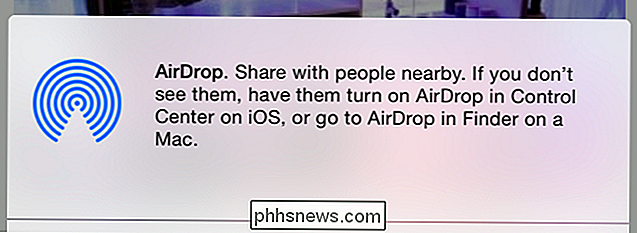
AirDrop záleží na vašich kontaktech na soukromí
Ve výchozím nastavení je aplikace AirDrop dostupná pouze pro lidi, kteří jsou ve vašem seznamu kontaktů. Pokud chcete AirDrop s lidmi, musí vás přidat do svých kontaktů a budete je muset přidat jako kontakt. To by nemělo vyžadovat značné úsilí - pokud to děláte s někým, koho znáte, pravděpodobně jste již ve vzájemných kontaktech. Chcete-li AirDrop s lidmi, aniž by se navzájem přidávali do vašich kontaktů, můžete vždy dočasně přepínat AirDrop pracovat se všemi a ignorovat kontakty.
Tato funkce zajišťuje, že se nebudete jen objevovat v panelech AirDrop jiných lidí při procházce kolem . Lidé nebudou moci vidět vaše jméno, pokud jste v blízkosti, a nebudou moci vám nic poslat.
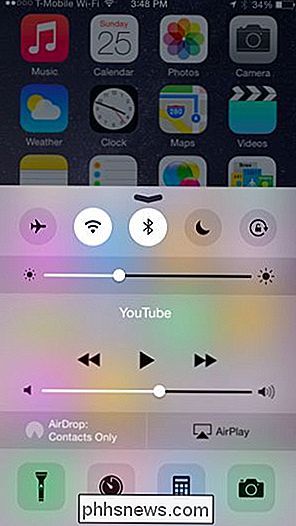
Použití AirDropu na iPhone nebo iPadu
SOUVISEJÍCÍ: 8 Navigační triky Každý uživatel iPadu se musí dozvědět
Vytáhněte panel "Control Center" na vašem iPhonu, iPadu nebo iPodu Touch umístěte prst pod obrazovku a pohybujte ji nahoru. Můžete zjistit, zda je funkce AirDrop povolena tím, že se podíváte na stav "AirDrop". Vzhledem k tomu, že aplikace AirDrop závisí na technologii Bluetooth, bude vypnuto, pokud je funkce Bluetooth vypnutá.
Klepnutím na možnost AirDrop můžete ovládat, jak funguje AirDrop. Můžete jej zakázat, povolit AirDrop pro osoby ve vašich kontaktech (toto je výchozí nastavení) nebo povolit AirDrop pro každého.
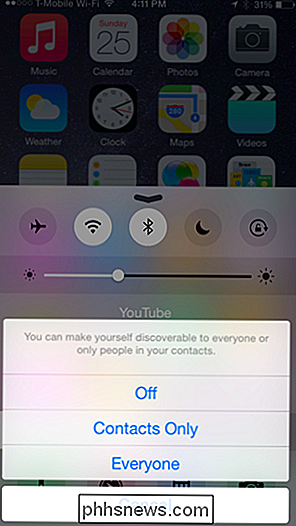
SOUVISEJÍCÍ: Jak používat rozšíření o aplikace na iPhone nebo iPadu S iOS 8
Chcete-li aplikaci AirDrop skutečně použít, klepněte na tlačítko Sdílet v libovolné aplikaci v systému iOS. Zobrazí se seznam blízkých lidí a zařízení, které můžete v aplikaci AirDrop umístit v horní části panelu Sdílení. Klepněte na název a zařízení, pomocí něhož můžete sdílet aktuální obsah a odeslat jej bezdrátově pomocí technologie Bluetooth.
Telefon nebo tablet může chvíli trvat, než objeví nedaleké zařízení. Můžete také zkusit probuzení zařízení, pokud se nenachází - například budete muset probudit iPhone nebo iPad, pokud chcete AirDrop k němu a nezobrazí se okamžitě.
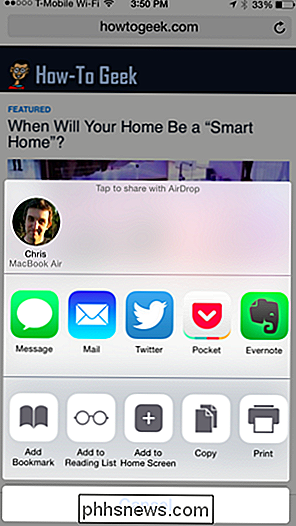
Používání AirDropu na Macu
Na počítači Mac budete najděte seznam dostupných zařízení, které můžete AirDrop umístit do Finder. Přetáhněte soubory do jiného zařízení a sdílejte je. Můžete například přetáhnout soubor na jméno osoby a odeslat jej na Mac. Nebo můžete odeslat snímek z počítače Mac do vašeho iPhone.
Jak můžete v systému iOS, můžete vybrat, kdo vás může vidět v seznamu AirDrop s možnostmi v dolní části okna. Stačí kliknout na nabídku "Umístit se mi:".
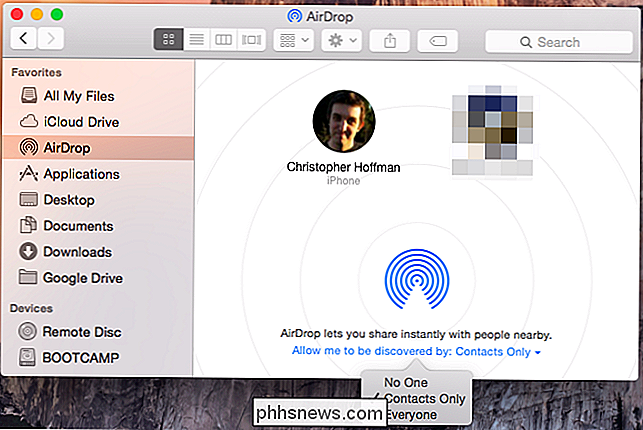
AirDrop je také integrován do nových funkcí sdílení Yosemitech v systému Mac OS X 10.10. Můžete například kliknout na tlačítko Sdílet ve webovém prohlížeči Safari a zvolit AirDrop a poslat odkaz na aktuální webovou stránku přes AirDrop, stejně jako na mobilním zařízení.
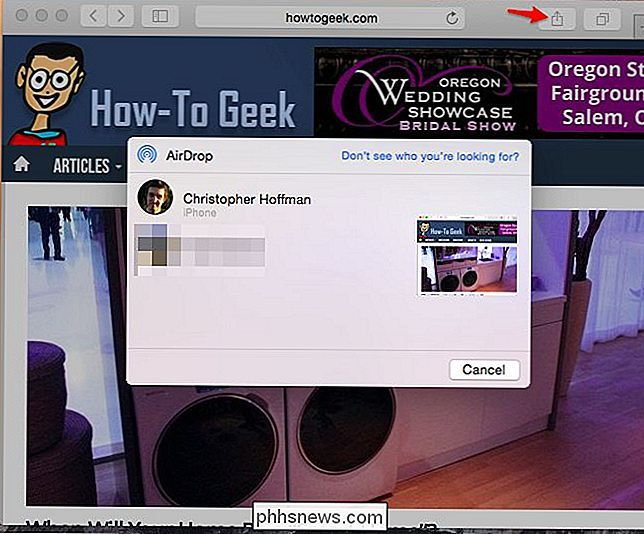
AirDrop je kompatibilní mezi oběma zařízeními iOS a Maců, takže je pohodlný způsob, jak bezdrátově odesílat obsah mezi blízkými zařízeními jakéhokoliv tpe - pokud jsou vyrobeny společností Apple. AirDrop funguje velmi dobře, pokud používáte zařízení Apple a je to druh řešení, které by mělo být skutečně přijato i zařízeními Android a Windows. AirDrop pomáhá vyřešit problém sdílení souborů, fotografií a dalších bitů dat mezi blízkými zařízeními.

Co je to Windows RT a jak se liší od systému Windows 8?
Windows RT je speciální edice systému Windows 8. Je spuštěna na ARM a najdete ji podél počítačů Intel x86 v obchodech, ale budete překvapeni, kolik Windows RT se liší od systému Windows, který víte. Windows RT je tak odlišný, že Microsoft řekl, že Mozilla Windows RT "už není Windows." koupit systém Windows v obchodech, měli byste vědět rozdíl mezi Windows RT a dalšími verzemi Windows 8.

10 Přehlédnuté nové funkce v systému Windows 10
Systém Windows 10 obsahuje některé nové funkce, jako jsou virtuální desktopy, Cortana, prohlížeč Edge, nabídka Start a aplikace spouštěné v systému Windows. Zde jsou některé další vylepšené verze. Pokud inovujete ze systému Windows 7, zjistíte také mnoho vylepšení ze systému Windows 8. To zahrnuje vše od nového dialogového okna pro kopírování souborů a Správce úloh s manažerem spouštění až po vylepšení zabezpečení.



